カレンダーアプリと連携するには
Section 2 予定表の設定
最終更新日時:2023/10/17 21:12:01
メインのカレンダーをOutlook.comにしたい、WindowsのOutlookアプリでも予定表を同期したい場合は、Outlook.comアカウントをiPad標準のカレンダーアプリに表示することが可能です。
iPadOS 15からはホーム画面から[設定]アイコンをタップし、[カレンダー]から[アカウント]を選択して、[アカウントを追加]を選択し、[Outlook.com]を選択してサインインするとOKです。ここで、同期する項目のスイッチを調整します。カレンダーのみ連携するには[カレンダー]のみスイッチをオンにするとOKです。
カレンダーアプリにOutlook.com予定表を追加する
- ホーム画面から[設定]アイコンをタップします。
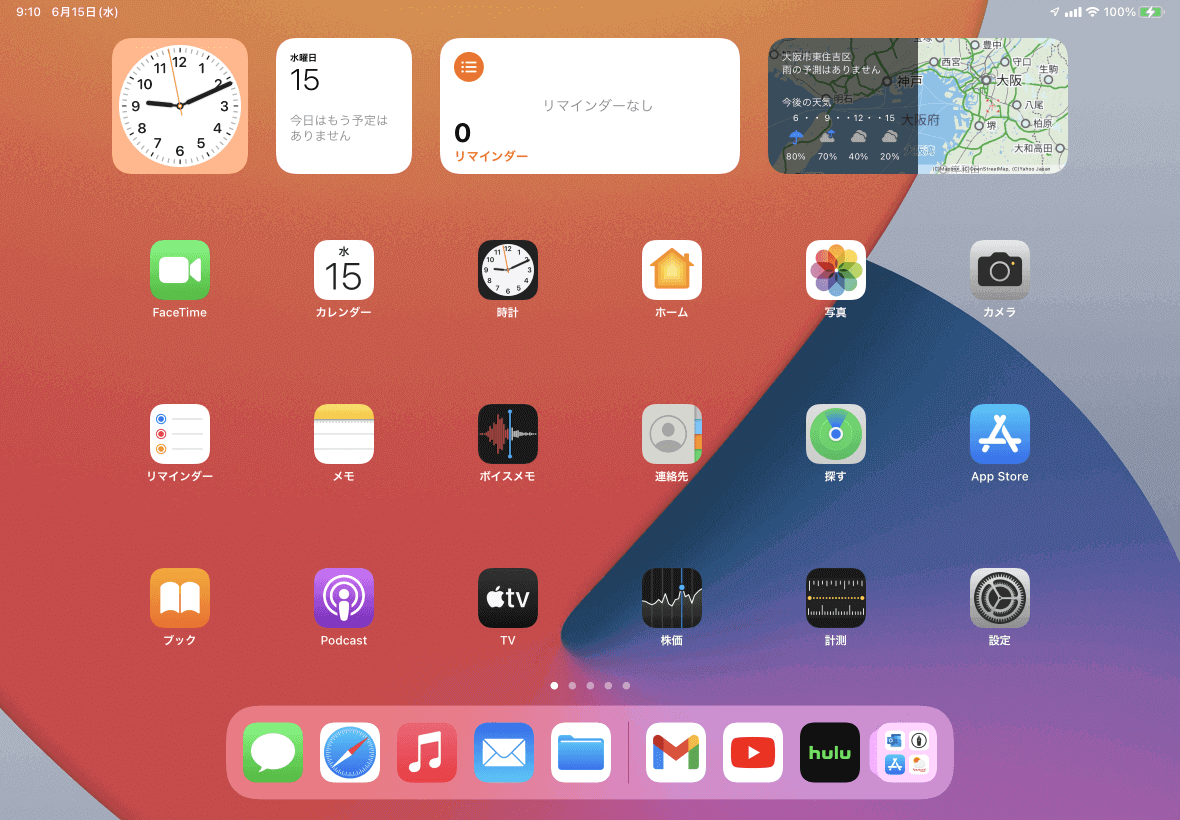
- [カレンダー]を選択し、[アカウント]を選択します。
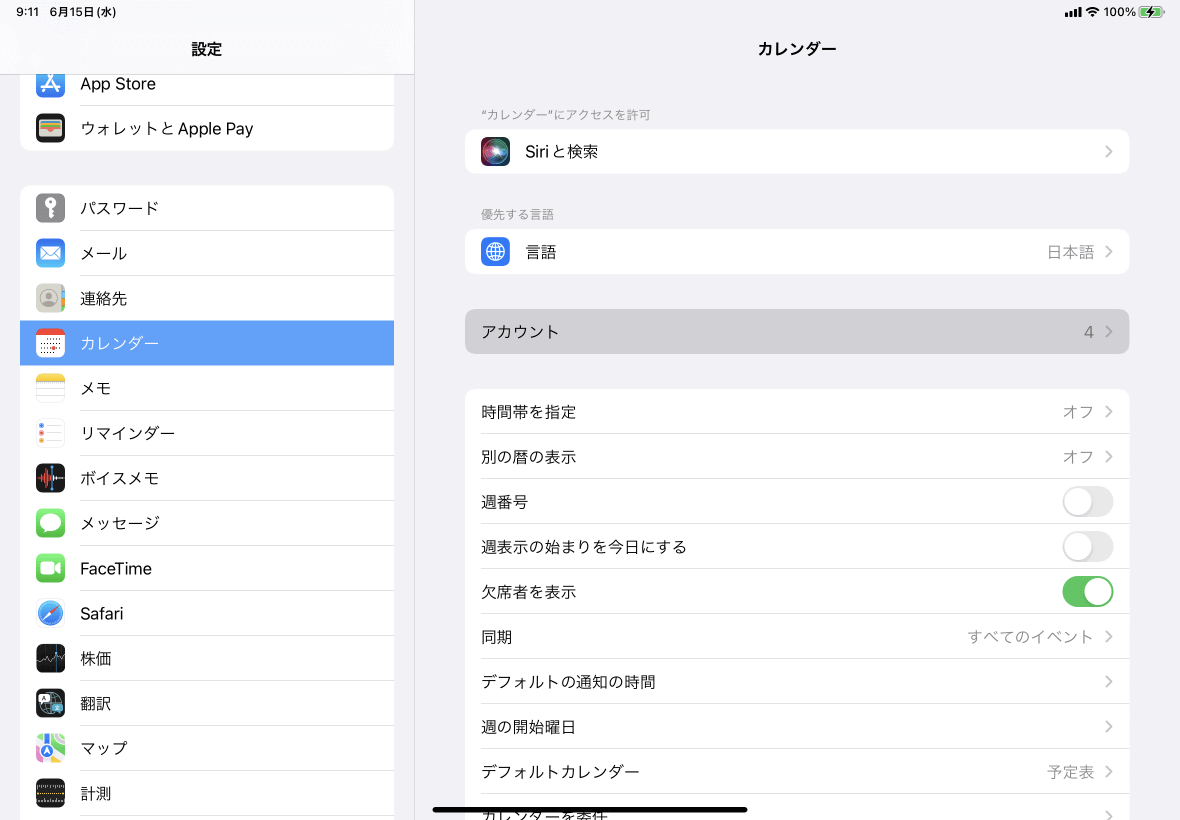
- [アカウントを追加]を選択します。
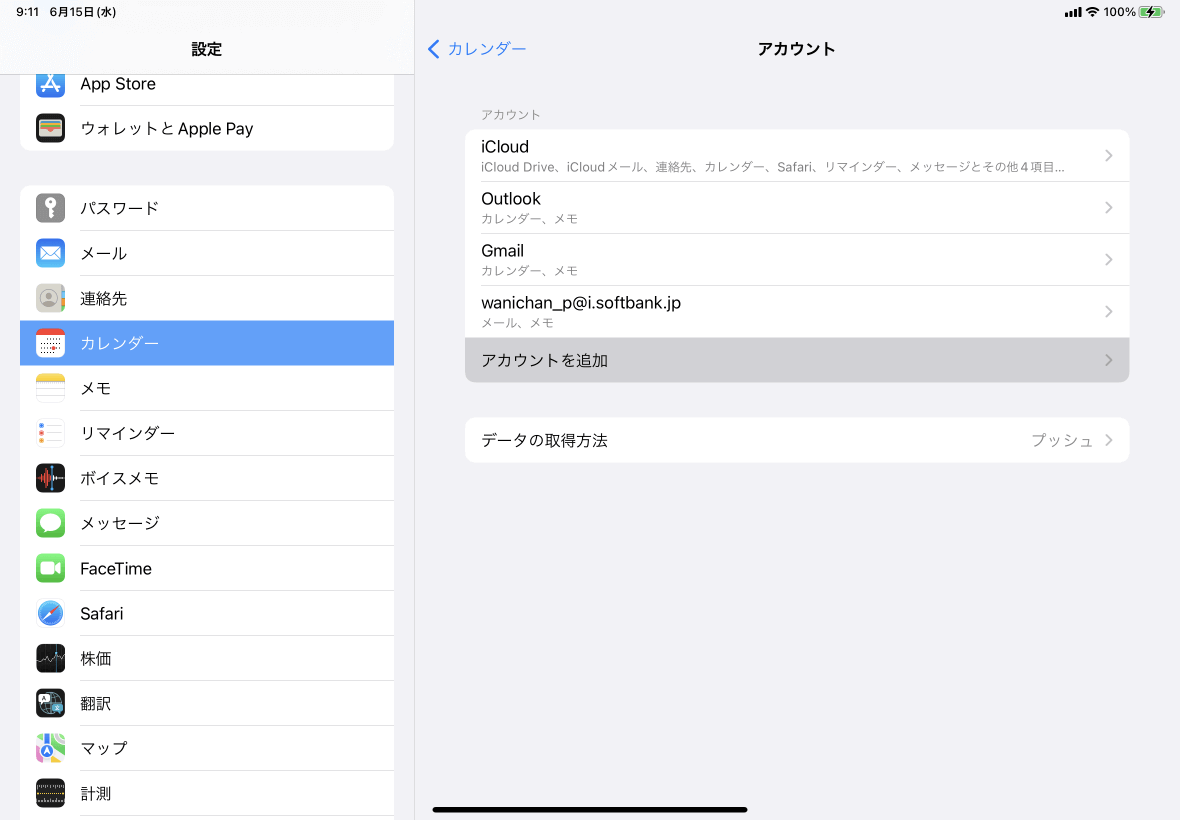
- [Outlook.com]を選択します。
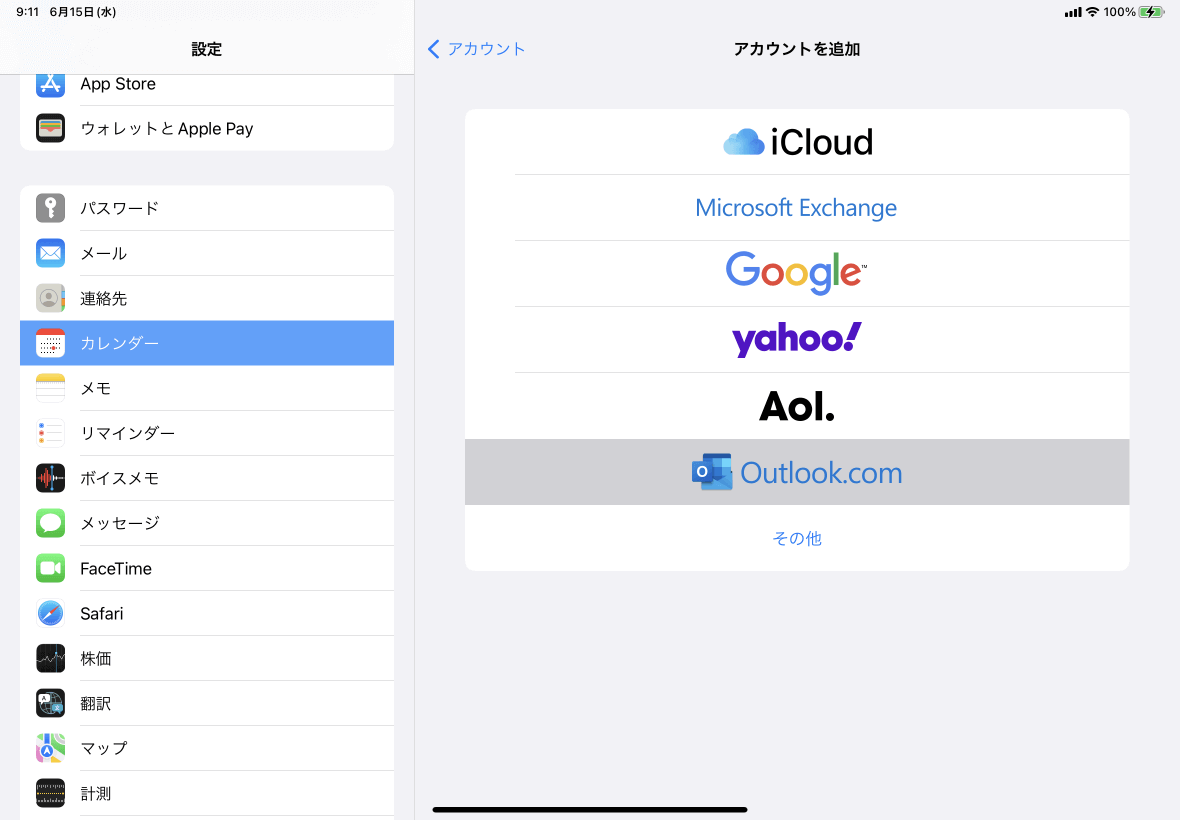
- サインインします。
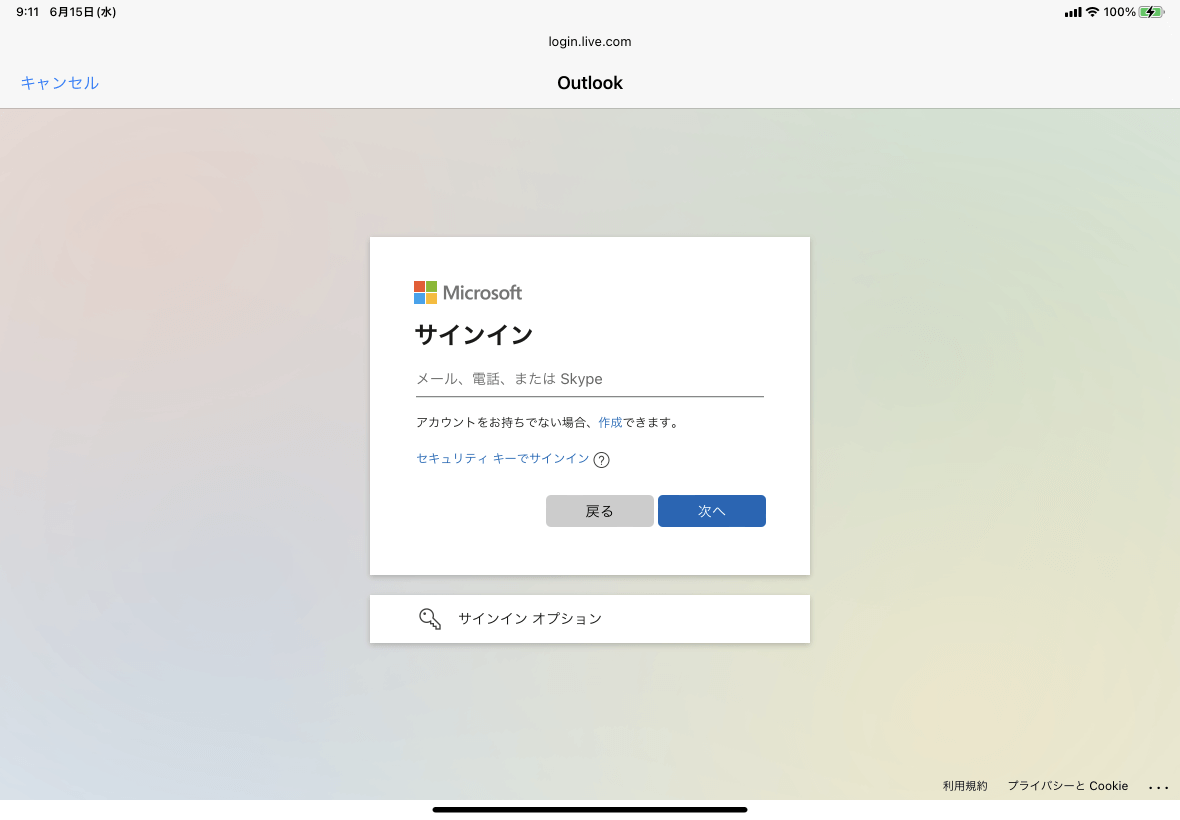

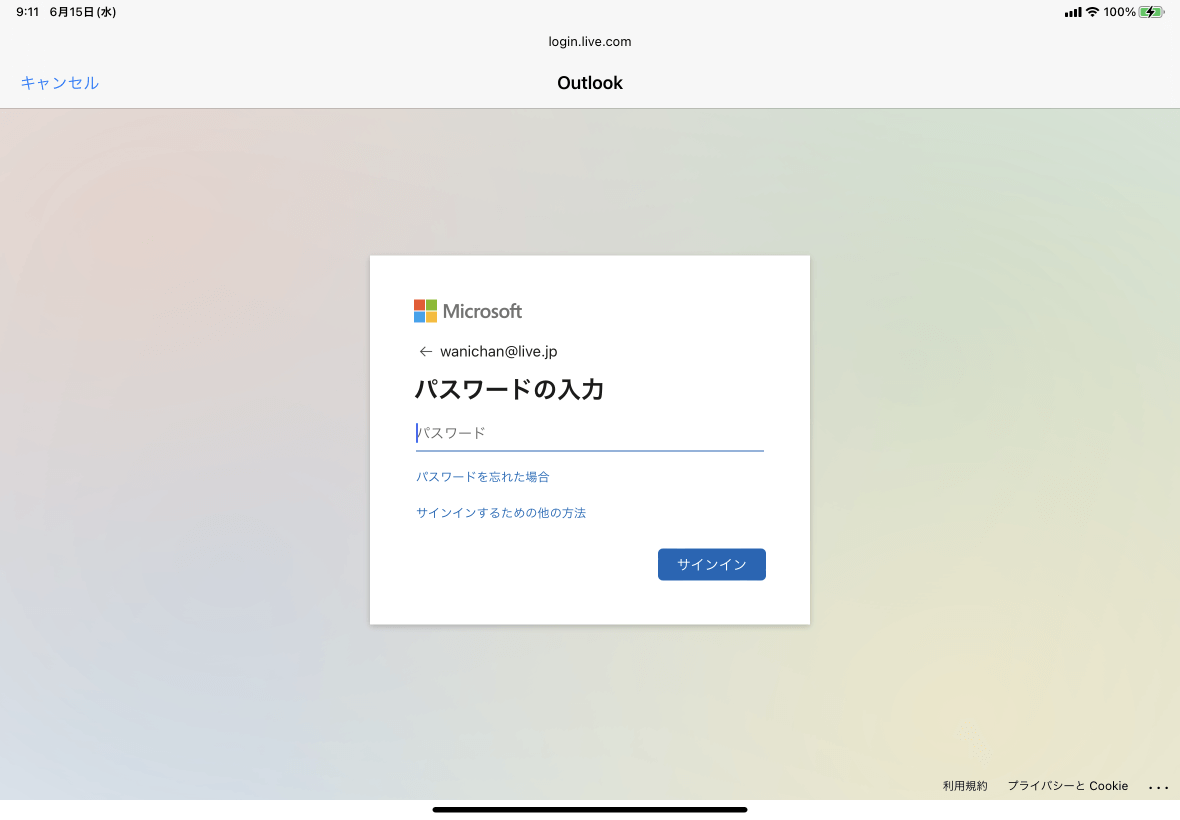
- ここで、同期する項目のスイッチを調整します。カレンダーのみ連携するには[カレンダー]のみスイッチをオンにするとOKです。
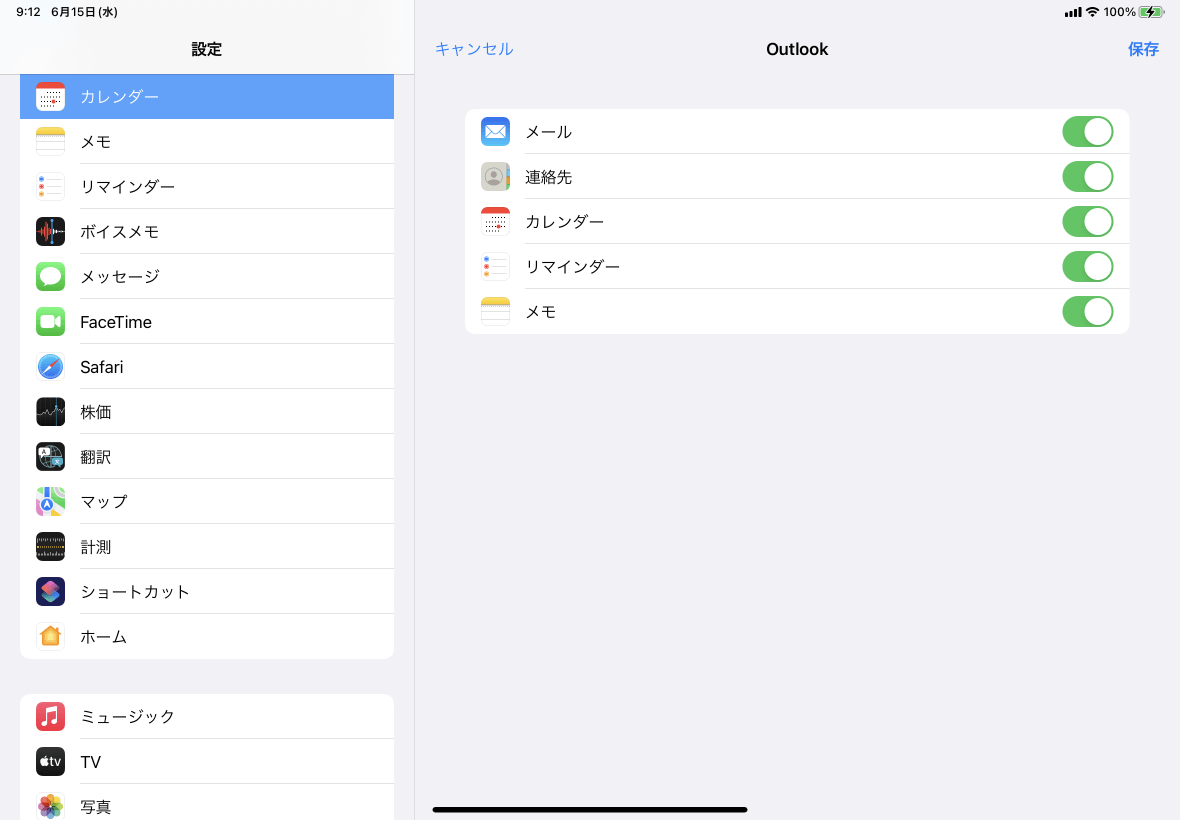

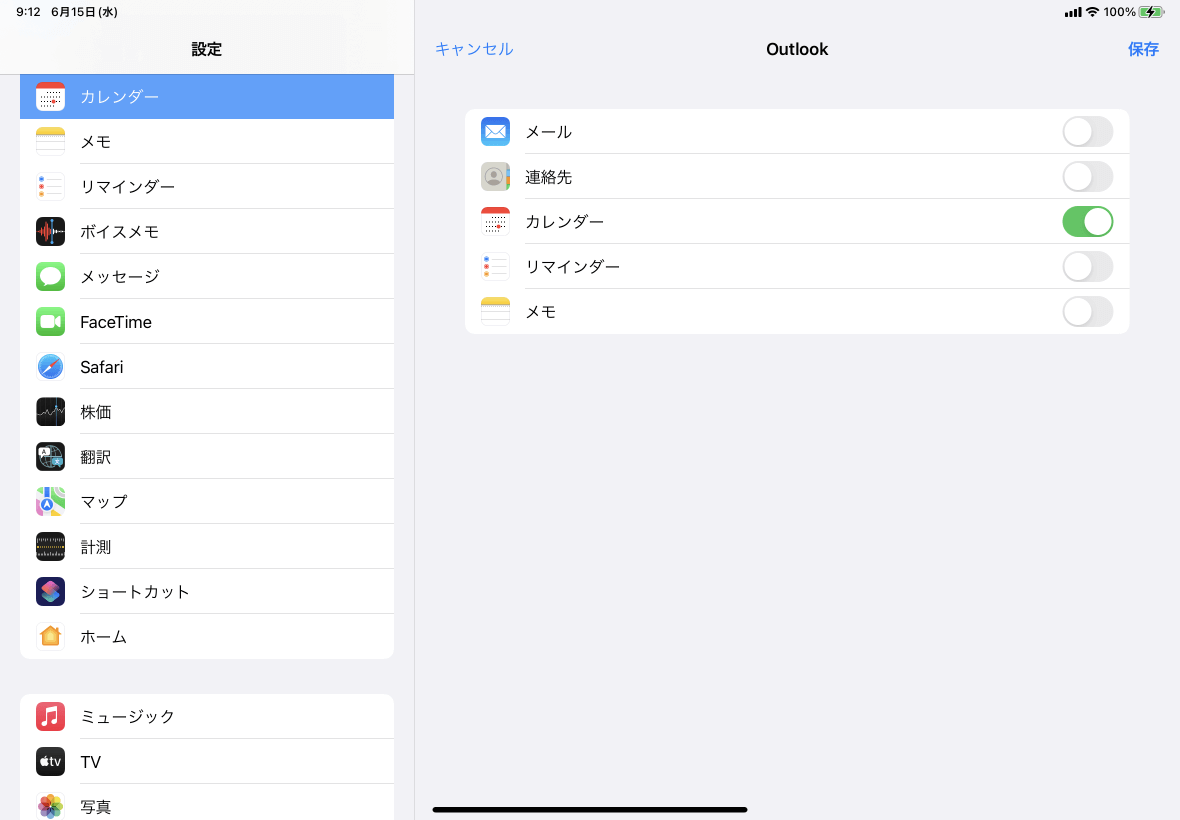
※執筆環境:Outlook for iPad バージョン 4.2221.1 (iPadOS 15.5)
次のセクション
スポンサーリンク
INDEX

